Компания Google ограничила возможность создания новых аккаунтов для российских пользователей, с таким заявлением в четверг, 26 сентября, выступило Минцифры. Также в ведомстве рекомендовали «создать резервные копии своих данных». Как это сделать? Какие еще есть пути для защиты файлов, хранящихся на «облаке»? Собрали различные способы и инструкции по тому, как ими воспользоваться.
Простой способ: выборочное копирование
Те пользователи, которые переживают только за файлы на своем Google Drive, могут скачать отдельные документы на свой компьютер или внешний жесткий диск. При этом можно выбирать как одиночные объекты, так и группировать их по типам (текстовые, таблицы, PDF-файлы, видео, фото) — это делается с помощью меню «Тип документа» в левом верхнем углу экрана.
При этом документы автоматически будут доступны в формате, распознаваемом программным обеспечением компьютера, на который они скачены.
Более сложный способ: Google Архиватор
В экосистеме Google существует специальный инструмент для резервного копирования всех данных аккаунта. Он называется Google Архиватор (в англоязычной среде Google Takeout) и позволяет скопировать на компьютер архив со всей информации профиля (включая контакты, закладки в Google Chrome, пометки в календаре и, конечно, файлы Google Drive).
Пользователь сам может выбрать, какие именно файлы, хочет сохранить на свой компьютер, добавляя или убирая галочки с той или иной категории. Нажав кнопку «Далее», владелец аккаунта переходит к настройкам резервного копирования.
В появившемся меню можно выбрать то, как пользователь хочет распорядиться полученной резервной копией:
- Получить ее отдельным архивом на Google Drive;
- Сохранить в облачный сервис Microsoft OneDrive;
- Получить по ссылке для свободного скачивания и т.д.
Также можно выбрать тип файла, в котором будет храниться резервная копия и его объем. Важно отметить, что максимально возможный размер резервной копии составляет 50 Гб (по умолчанию выставлены 2 Гб).
После нажатия кнопки «Создать» Google преступает к созданию резервной копии аккаунта, как предупреждает сам сервис, этот процесс может занять длительное время «несколько часов или даже дней». После завершения процесса, сервис пришлет в Google почту пользователя ссылку на скачивание резервной копии. Ссылка будет активно в течение недели.
Сторонние решения: приложения для резервного копирования
Помимо инструментов самого Google существует также множество сторонних приложений для резервного копирования файлов и данных аккаунта. Часть из них имеют платную подписку (и, чаще всего, бесплатную пробную версию), часть отдельные платные функции.
Так, приложение Swift Backup, созданное для резервного копирования с телефонов на Android, в настоящий момент имеет 6000 отзывов в Play Market и среднюю оценку 4 звезды из 5 возможных.
Другой аналог — Super Backup. Это приложение умеет создавать резервные копии приложений, контактов, фотографий, календарей и сохранять их как в Google Drive (что менее полезно в текущей ситуации), так и на SD-карту в самом смартфоне. Приложение имеет 177 тысяч отзывов и среднюю оценку 3,8 звезды.
Также существуют решения специально для персональных компьютеров. Так, российское приложение Handy Backup позволяет с определенной периодичностью создавать копии файлов как с компьютера, так и из Google Drive и сохранять их в облачных хранилищах других сервисов, к примеру Яндекс Диск. Приложение платное, но имеет месячную бесплатную версию.



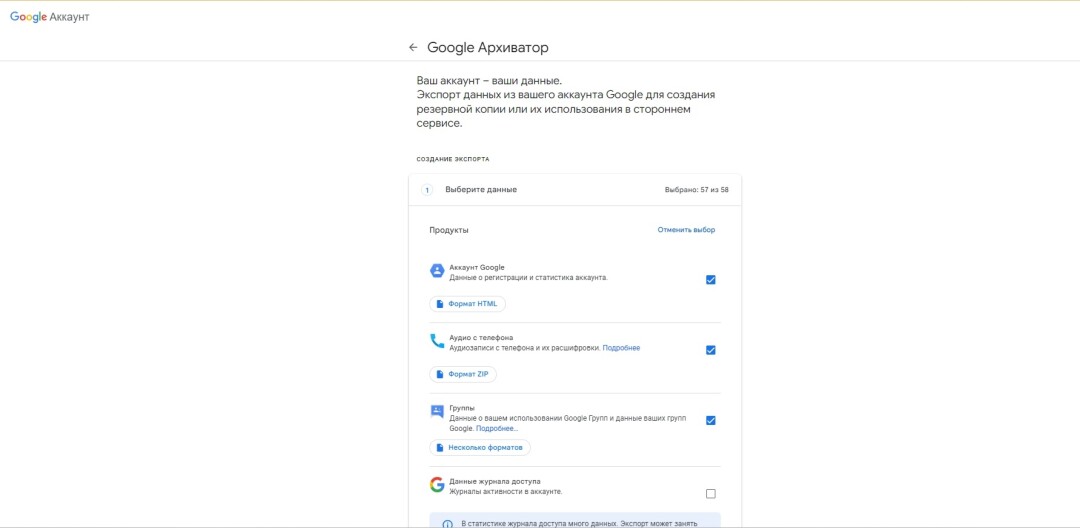

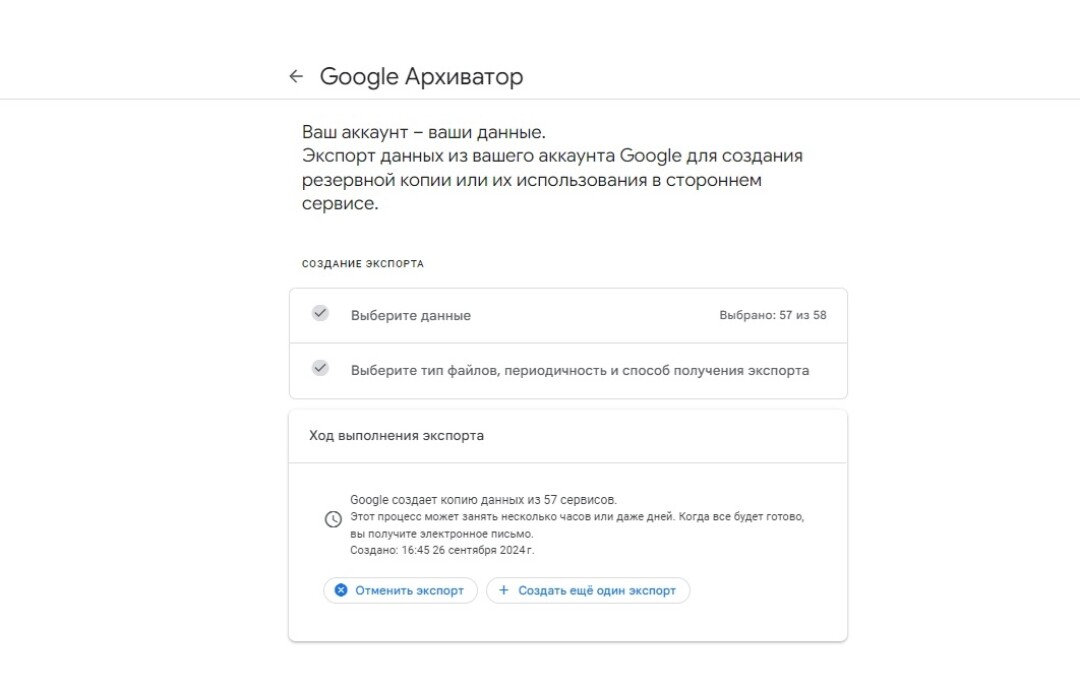
Комментарии (0)